جدید ترین قابلیت های تلگرام باعث شده است که اپلیکیشن پرکاربردی باشد و روزانه میلیاردها کاربرد از آن استفاده میکنند که به طور مداوم با آخرین ویژگیها به روز میشود تا تجربه کاربری و عملکرد برنامه را بهبود بخشد که اگر از کاربران همیشگی تلگرام هستید، در این مقاله به جدیدترین ویژگیهای اپلیکیشن تلگرام اشاره شده است.
قبل از اینکه این مقاله را مرور کنید، مطمئن شوید که از آخرین نسخه برنامه تلگرام در گوشی هوشمند خود استفاده میکنید و اگر از دستگاه اندرویدی استفاده میکنید، میتوانید برنامه را در فروشگاه Google Play و اگر از دستگاه iOS استفاده میکنید، برنامه را از App Store اپل بهروزرسانی کنید.
همچنین اگر تلگرام یکی از مهمترین ابزارهای پیام رسان در گوشی شما است. هم اکنون میتوانید با خرید تلگرام پرمیوم بصورت سریع و معتبر و با پرداخت ریالی از تمامی تلگرام پرمیوم که فوق العاده جذاب و کاربردی است استفاده کنید.
قابلیتهای جدید تلگرام چیست؟
- پیام را محدود کنید
- تبدیل گیفتها به NFT
- استفاده از گیفتها در پروفایل
- کنترلهای بیشتر برای نمایش محتوا
- باز کردن فایلها در داخل تلگرام
- قابلیت Super Channels
- کانالهای اشتراکی
- حمایت مالی از کانالها با ریاکشن استارز
- نمایش اطلاعات کاربران جدید
- هوش مصنوعی
- لینک دادن به زمان خاصی از ویدیو
- تعیین کاور ویدیوها
- ادیت حرفهایتر استوریها
- قابلیت جدید Affiliate Marketing
تلگرام به عنوان یکی از محبوبترین پیامرسانهای دنیا، همواره با ارائه قابلیت های تلگرام نوآورانه و کاربردی، تجربه کاربری را بهبود میبخشد. در جدیدترین بهروزرسانیهای خود، این اپلیکیشن مجموعهای از ویژگیهای جذاب و منحصر به فرد را معرفی کرده است که کاربران را قادر میسازد تا پیامهای خود را به شیوههای خلاقانهتری ارسال کنند، مدیریت چتها و دانلودها را سادهتر کنند و از ابزارهای جدید برای حفظ حریم خصوصی و شخصیسازی بهره ببرند. در این مقاله به بررسی مهمترین قابلیت های تلگرام میپردازیم که میتواند تجربهی استفاده از این پیامرسان را به سطح جدیدی ارتقا دهد.
پیام دادن افراد به اکانتتان را محدود کنید!
اگر تلگرام پرمیوم داشته باشید، با آپدیت تلگرام به آخرین نسخه، میتوانید ارسال پیام توسط دیگران به خودتان را محدود کنید. در گذشته، میتوانستید ویس دادن افراد دیگر به اکانتتان را ممنوع کرده و تنها امکان ارسال عکس و متن را قرار دهید. با این حال در آخرین آپدیت، شما علاوه بر بن کردن ارسال پیامهای صوتی، میتوانید ارسال هر گونه پیام به اکانتتان را پولی کنید تا تنها کاربرانی بتوانند به اکانتتان پیام ارسال کنند که هزینه آن را پرداخت کرده باشند.
در این آپدیت شما میتوانید هزینهای به اندازه حداقل ۱ استار برای پیام دادن تعیین کنید تا افراد دیگر برای هر پیامی که به شما ارسال کنند، مجبور به پرداخت این هزینه باشند. این آپدیت به خصوص برای افراد مشهور و ادمینهای چنلها و گروههایی با کاربر زیاد که نمیخواهند دائما پیامهای مختلفی را از سوی افراد دریافت کنند، بسیار کاربردی است. توجه کنید که این هزینه برای هر پیام محسوب میشود و درنتیجه کاربران دیگر برای هر نوع پیامی که میخواهند به شما ارسال کنند، باید هزینهای با استار بپردازند؛ درنتیجه میزان افراد مزاحم و پیامهای نامربوط در لیست چتهایتان تقریبا به صفر میرسد.
تبدیل گیفتها به NFT: هدیههای دیجیتالی ارزشمند!
- آموزش تبدیل گیفت به NFT
- مزایای تبدیل گیفتها به NFT
گیفتها هدایایی هستند که در یکی از آپدیتهای اخیر تلگرام در سال ۲۰۲۴ به آن اضافه شدند و از جدیدترین قابلیت های تلگرام به شمار میروند که امکان هدیه دادن به افراد و کانالها را فراهم کردهاند. با خرید گیفت تلگرام میتوانید آن را به شخص مورد نظر خود از طریق تلگرام هدیه دهید یا آن را به کانال محبوبتان اهدا کنید. گیفتها با هدف ایجاد درآمد برای دارندگانشان ایجاد شدند و برخی از خاصترین گیفها که در تعداد محدود در اوایل انتشار در دسترس کاربران قرار گرفتند، در حال حاضر قیمتی چند برابر قیمت اصلیشان دارند.
با این حال در آخرین آپدیت تلگرام، امکان NFT کردن گیفتها و حراج آنها در بازارهای مختلف فراهم شده است. با تبدیل گیفتها به ان اف تی، بازار گیفتها داغتر شده و کاربران امکان فروش آنها در بلاک چین تون را هم پیدا کردهاند همچنین در یکی از قابلیتهای جدید تلگرام، میتوانید آخرین قیمت فروختهشده یک گیفت کارت را در سایت فرگمنت مشاهده کنید تا کاربران دیگر نتوانند آن را با قیمتی نجومی به شما بفروشند. با این قابلیت میتوانید قیمت واقعی هر ان اف تی را شناسایی کرده و سرمایهگذاری منطقیتری داشته باشید.
گیفتها را به NFT تبدیل کنید
اولین مرحله از تبدیل گیفتها به ان اف تی، ساخت یک حساب در وبسایت فرگمنت و وریفای کردن آن است. خبر خوب این است که امکان وریفای کردن حساب با کارت ملی هم فراهم شده است و نیازی به داشتن شماره و اکانت خارجی نیست و کارت ملی هم میتوانید در این سایت فعالیت و سرمایهگذاری کنید. مراحل زیر را برای تبدیل گیفت به ان اف تی انجام دهید:
- به قسمت My Profile در تلگرام رفته و به بخش Gifts وارد شوید.
- روی Transfer برای گیفت موردنظر بزنید و گزینه Send to Blockchain را انتخاب کنید.
- رمز تایید دو مرحلهای خود را وارد کنید. در صورت نداشتن رمز تایید دو مرحلهای، ابتدا باید یک رمز برای خود قرار دهید و چند روز بعد دوباره اقدام کنید.
- سپس به پلتفرم فرگمنت منتقل میشوید، جایی که بعد از تایید، گیفت شما به یک NFT تبدیل میشود.
- این NFT در کیف پول TON شما و بخش My Assets فرگمنت قابل دسترس خواهد بود.
گیفتها به NFT: چرا باید این کار را انجام دهید؟
- با تبدیل گیفتها به NFT، آنها از دسترس تلگرام خارج شده و حتی در صورت بسته شدن کامل تلگرام هم گیفتهای NFT شده را از دست نمیدهید.
- میتوانید گیفتهای خود را به مزایده گذاشته، به فروش برسانید و از این طریق کسب سود کنید.
نمایش گیفتها در پروفایل : افتخارات خود را به رخ بکشید!
یکی از قابلیتهای جدید اضافه شده در آپدیت جدید، امکان استفاده از گیفتها در پروفایل است. با انتخاب گزینه Wear برای هر گیفت، اموجی آن در کنار نام شما نمایش داده میشود. این اموجی با افکتهای خاص و کاملا متفاوت از ایموجیهای عادی در کنار اسم پروفایل به نمایش در میآید. همچنین این گیفت به عنوان بکگراند پروفایل شما هم نمایش داده شده و اکانتتان را کاملا از اکانتهای دیگر متمایز میکند. کاربران دیگر هم با کلیک روی این گیفت، میتوانند ویژگیها و اطلاعات آن را مشاهده کنند.
کنترل محتوای شخصی : هرچه میخواهید همان را ببینید!
در آپدیت جدید کاربران میتوانند نمایش محتواهای غیر اخلاقی و +۱۸را فعال یا غیر فعال کنند. این قابلیت برای کاربران دسکتاپ در دسترس بود اما در آپدیت جدید به موبایل هم اضافه شده است. کافیست وارد تنظیمات شده و گزینه Disable Filtering را غیر فعال کنید تا این محتواها برایتان نمایش داده شوند. البته متاسفانه این قابلیت تنها برای کاربران خارجی در دسترس است و این گزینه برای شمارههای ایرانی در تنظیمات نمایش داده نمیشود.
باز کردن فایلها در تلگرام : بدون نیاز به برنامههای اضافی!
در آپدیت جدید تلگرام برای iOS، کاربران میتوانند فایلهای PDF، ورد و اکسل را مستقیما در مرورگر داخلی تلگرام باز کنند. این قابلیت امکان مالتیتسک کردن را فراهم میکند؛ به این صورت که میتوانید همزمان با چت کردن و گشتن در کانالها، فایلهای خود را بدون نیاز به خروج از تلگرام و استفاده از برنامههای دیگر مشاهده کنید. این فایلها به شکل نوارهایی در پایین صفحه به نمایش در میآیند و میتوانید با یک کلیک آنها را باز و بسته کنید. با این حال کاربران اندروید همچنان به این قابلیت دسترسی ندارند.
قابلیت Super Channels:سطح جدیدی از ارتباطات!
این قابلیت مشابه قابلیت سوپر گروه است و مناسب کانالهایی است که چندین ادمین مختلف آن را اداره میکنند. با فعال کردن این قابلیت، کانال همانند گروه نمایش داده شده و پستها توسط اکانتهای شخصی ادمینها منتشر میشوند؛ به جای این که تمام پستها توسط کانال منتشر شده و تنها اسم ادمینها در پایین آنها به نمایش در بیاید. در نتیجه به جای این که عکس و پروفایل کانال در کنار پستها نمایش داده شود، عکس و اسم اکانت ادمینها به نمایش در میآید.
چگونه قابلیت Super Channel را فعال کنیم؟
- وارد تنظیمات کانال شوید؛
- به بخش ادمینها بروید؛
- گزینههای Sign Messages و Show Author’s Profile را فعال کنید.
قابلیت ساخت کانالهای اشتراکی
اگر تولیدکننده محتوا هستید، میتوانید کانالی vip بسازید و اشتراک آن را از طریق استارز و در داخل خود تلگرام دریافت کنید. لازم نیست تا دسترسی به کانال خود را ببندید؛ با این آپدیت میتوانید یک کانال اشتراکی از طریق خود تلگرام بسازید و اشتراکی ماهانه برای آن تعیین کنید.
در نتیجه کاربران تنها پس از پرداخت اشتراک اجازه ورود به کانال را پیدا میکنند و در صورت عدم تمدید، به طور خودکار از کانال حذف میشوند. تمدید اشتراک به شکل خودکار توسط تلگرام انجام میشود؛ در نتیجه باید استارز کافی در اکانت خود داشته باشید تا از کانال حذف نشوید همچنین برای ایجاد کانال های تلگرامی میتوانید مقاله چگونه در تلگرام کانال بسازیم؟ را بخوانید تا در این مورد اطلاعات بیشتری داشته باشید.
آموزش ایجاد کانال اشتراکی
- یک کانال خصوصی بسازید؛
- وارد بخش Invite links شوید؛
- یک لینک جدید بسازید و گزینه Monthly Fee را فعال کنید؛
- تعداد ستاره مورد نیاز برای دریافت حق عضویت را تعیین کنید؛
- لینک عضویت را بسازید و به ممبرهای خود ارسال کنید.
علاوه بر این با خواندن مقاله نحوه اشتراک گذاری لینک گروه تلگرام میتوانید با مراحل دقیق تری آشنا شوید.
با این روش نیازی به پرداخت خارجی و حتی حضور دائمی شما برای پاسخگویی و اضافه کردن ممبرها به کانال اشتراکی نیست و تمام این کارها به شکل اتوماتیک توسط تلگرام انجام میشوند.
حمایت از کانالها با ریاکشن استارز:لایک کنید حمایت کنید!
یکی از مهمترین قابلیتهای جدید تلگرام، امکان ریاکت به پستها با استارز است. پس از این که موجودی استارز خود را شارژ کردید، میتوانید به تعداد دلخواه روی پستهای کانالها ریاکشن استارز بزنید و از این طریق به شکل شناس یا ناشناس از آنها حمایت کنید. البته اگر ادمین کانال هستید، توجه کنید که این ویژگی به شکل پیشفرض غیر فعال است و باید از تنظیمات آن را فعال کنید تا کاربران بتوانند با استارز به پستهای شما ریاکت دهند. با استفاده از مراحل زیر میتوانید استارز را در ریاکشنها فعال کنید:
- وارد تنظیمات کانال شوید؛
- به بخش Reactions بروید؛
- تیک گزینه enable paid reactions را بزنید.
اطلاعات کاربران جدید :دوستان جدید را بهتر بشناسید!
برای کاهش کلاهبرداری و اسکم و افزایش امنیت کاربران، اطلاعات کاربرانی که به تازگی اکانت ساختهاند، به کاربران دیگر نمایش داده میشود تا در تله کلاهبرداران نیفتند. اگر این کاربران به شما پیام دهند یا اکانت آنها را مشاهده کنید، میتوانید این اطلاعات را ببینید. اطلاعات زیر در صفحه چت اکانتهای جدید به نمایش در میآیند:
- کشور اکانت بر اساس کد شماره تلفن
- تاریخ عضویت در تلگرام
- وضعیت حساب براساس داشتن تیک آبی و رسمی بودن
- تعداد گروههای مشترک با اکانت
- تاریخ آخرین تعویض اسم و عکس پروفایل
با استفاده از این اطلاعات میتوانید شناخت بهتری از اکانت ناشناسی که به شما پیام ارسال کرده است داشته باشید و در تله کلاهبرداران نیفتید.
جستوجوی پیشرفته با هوش مصنوعی
در آپدیتهای گذشته امکان جستوجو بین استیکرهای رسمی ساختهشده توسط تلگرام و اکانتهای رسمی توسط هوش مصنوعی فراهم شده بود و در یکی از آپدیتهای جدید، این قابلیت گسترش پیدا کرده است تا بتوانید با هوش مصنوعی استیکرهای ساختهشده توسط کاربران را هم مشاهده کنید. به عنوان مثال اگر عبارت musician dog را در بخش سرچ استیکرها جستوجو کنید، استیکرهای ساختهشده که یک سگ آهنگساز و نوازنده را شامل میشوند، به شما نمایش داده خواهند شد. با این قابلیت جدید تلگرام میتوانید به شکل حرفهای در بین استیکرها بگردید و استیکر مد نظرتان را سریعتر پیدا کنید.
لینک مستقیم به لحظات ویدیویی : مستقیماً به صحنه موردنظر بپرید!
تلگرام در آپدیت جدید خود، قابلیت لینک دادن به زمان خاصی در ویدیو را اضافه کرده است. این ویژگی مشابه یوتیوب است و با آن میتوانید کاربران دیگر را مستقیما به لحظهای خاص از یک ویدیو هدایت کنید. برای استفاده از این قابلیت کافیست ویدیو را باز کرده و به لحظه خاص خود از آن ویدیو مراجعه کنید سپس به شکل عادی اقدام به فوروارد کردن ویدیو کنید تا گزینهای به عنوان Share at به شما نمایش داده شود. با انتخاب این گزینه، ویدیو برای کاربران دیگر از لحظه مورد نظر شما پخش خواهد شد.
انتخاب کاور ویدیو : جلوهای خاص به محتوای خود بدهید!
تامبنیل یا کاور ویدیوها از مهمترین بخشهای هر محتوا محسوب میشوند که در اکثر پلتفرمها میتوانید آن را خودتان تعیین کنید. تا همین چند ماه پیش تلگرام به شکل اتوماتیک اولین فریم از ویدیو را به عنوان کاور آن قرار میداد اما در یکی از آپدیتهای اخیر، میتوانید کاور دلخواه و شخصیسازیشدهای را برای ویدیویی که آپلود میکنید، قرار دهید. این کاور تا زمانی که کاربران ویدیو را دانلود نکرده باشند، به آنها نمایش داده میشود. نکته جالب این است که میتوانید به جای یک عکس جداگانه، یک فریم دلخواه از ویدیو را به عنوان کاور انتخاب کنید.
آموزش تغییر کاور ویدیوها در تلگرام
- ویدیو مورد نظر را برای ارسال به تلگرام انتخاب کنید؛
- گزینهای به عنوان Edit Cover در پایین صفحه به نمایش در میآید و باید روی آن کلیک کنید؛
- کاور مورد نظر را از گالری انتخاب کرده یا یکی از فریمهای ویدیو را قرار دهید.
- در نهایت روی گزینه Save Cover کلیک کرده و ویدیو را آپلود کنید.
ادیت حرفهایتر استوریها : خلاقیت بدون محدودیت
با آپدیتهای جدید تلگرام میتوانید استوریها را همانند اینستاگرام به شکل حرفهای ادیت کرده و عکس و فیلمهای خود را در حالت کلاژ آپلود کنید. همچنین میتوانید حالات مختلفی را برای چینش ویدیوها و عکسها انتخاب کنید. علاوه بر آن امکان کات کردن بخشی از ویدیوها و انتخاب چند بخش مختلف از آن در کنار تنظیم حرفهای صدا برای هر ویدیو به تنظیمات استوریها اضافه شدهاند. با این قابلیتها میتوانید استوریهای شخصیسازیشدهای آپلود کرده و مخاطبان بیشتری را جذب کنید.اگر میخواهید درباره ی نحوه استوری گذاشتن در تلگرام را بدانید مقاله آموزش نحوه گذاشتن استوری در تلگرام و نمایش آن را بخوانید.
همکاری در فروش در تلگرام به شکل Affiliate Marketing
با قابلیت جدید Affiliate Marketing میتوانید از طریق فعالیت کاربران باتهایی که دارید، کسب درآمد کنید. صاحبان باتها میتوانند در بات خود یک برنامه افیلیت بسازند تا کاربران بتوانند لینک مخصوص خود را از این طریق دریافت کنند. پس از آن اگر کاربری با استفاده از آن لینک وارد ربات تلگرامی شده و در آن استارز خرج کند، درصدی از آن را به عنوان کمیسیون دریافت خواهید کرد. درصد کمیسیون و مدت زمان اعتبار لینک توسط صاحبان باتها تعیین میشوند.
آیا از این قابلیت های تلگرام خبر داشتید؟
تلگرام با هر بهروزرسانی، قابلیت های تلگرام جدید و جذابی را ارائه میدهد که تجربه کاربری شما را متحول میکند. از افکتهای انیمیشنی هنگام ارسال پیام گرفته تا مدیریت بهتر دانلودها و امکانات امنیتی پیشرفته، همه اینها برای این است که شما بتوانید به بهترین شکل از این پیامرسان استفاده کنید. اگر به دنبال کشف امکانات جدید و لذت بیشتر از تلگرام هستید، حتماً به روزرسانیهای جدید را امتحان کنید و از این ویژگیهای هیجانانگیز لذت ببرید.
همچنین اگر میخواهید بدانید چگونه در تلگرام دیلیت اکانت کنیم مقاله خروج از اکانت تلگرام همان دیلیت اکانت تلگرام است؟ را بخوانید.
شما از کدام قابلیت جدید تلگرام بیشتر لذت بردهاید؟ نظرات خود را با ما در میان بگذارید!
سوالات متداول
چگونه میتوانم از افکتهای انیمیشنی هنگام ارسال پیام در تلگرام استفاده کنم؟
برای استفاده از افکتهای انیمیشنی، پس از نوشتن پیام، دکمهی ارسال را نگه دارید و یک ایموجی خاص انتخاب کنید تا افکت انیمیشنی مرتبط با آن فعال شود.
آیا قابلیت تنظیم والپیپر سفارشی برای چتها در تلگرام وجود دارد؟
بله، شما میتوانید برای هر چت یک به یک، والپیپر سفارشی تنظیم کنید. برای این کار به تنظیمات چت رفته و گزینهی تنظیم تصویر زمینه را انتخاب کنید.
چگونه میتوانم پیامهای خود را در تلگرام به صورت ناشناس در گروههای عمومی ارسال کنم؟
برای ارسال پیام ناشناس، میتوانید از نام و تصویر کانال خود استفاده کنید کافی است کانالی ایجاد کرده و آن را به عنوان نمایه پیام خود انتخاب کنید.

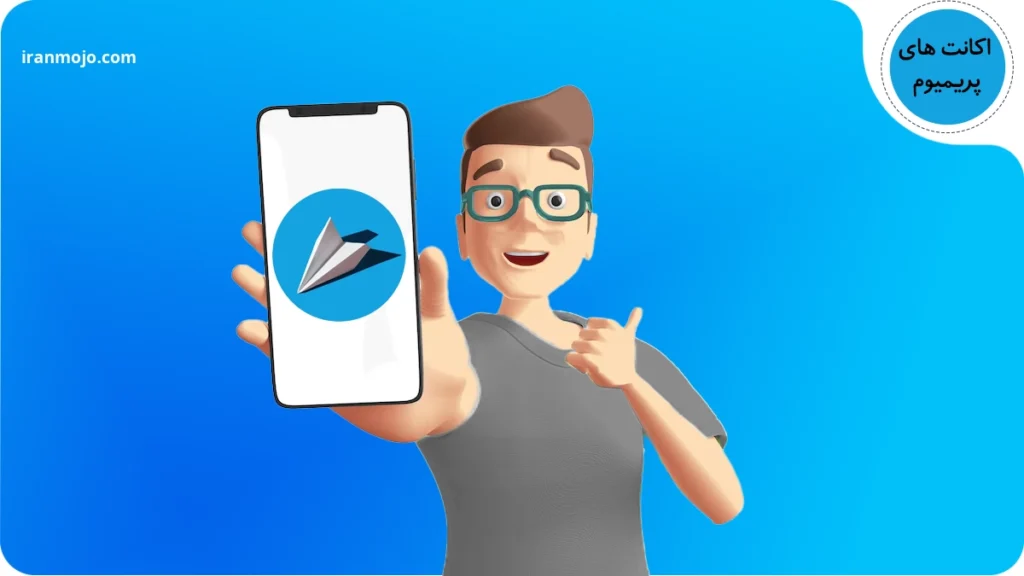
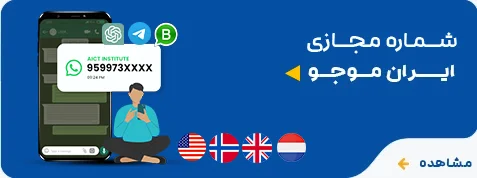
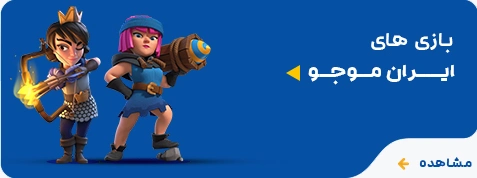
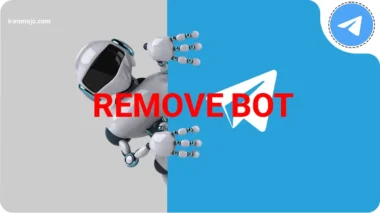


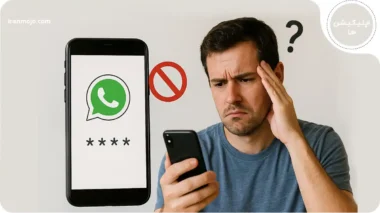
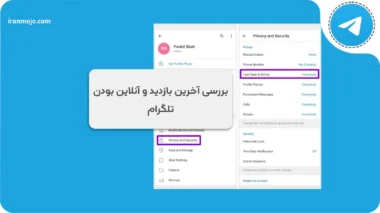

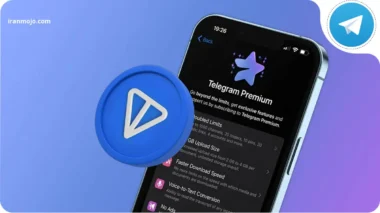
نظر خود را ثبت کنید. (نشانی ایمیل شما منتشر نخواهد شد.)